摘要
如何在 MacBook、iMac 下載 Netflix 影片?有 MovPilot Netflix Video Downloader 就不用愁!登入即連官方影庫,影片搜尋、批次下載一步到位,輸出畫質超清可達 1080p,更可一併匯出多語言翻譯字幕,連同影集/電影一併儲存至 Mac。神器在手,海量好片應有盡有!
Netflix 藏片豐富,收納有《怪奇物語》、《星期三》、《苦盡柑來遇見你》以及《魷魚遊戲》等大量獨家影集和精彩電影。為了獲取更佳觀影體驗,相信許多朋友也和小編一樣,偏愛將 Netflix 影片下載到 Mac 電腦觀看,不僅無需忍受網路卡掉畫質的煩惱,更能隨時在大螢幕離線重溫。
「MacBook/iMac 網飛可以下載影片嗎?有沒有具體的方法參考?」
今天這篇文章就來為你解答疑惑,分享 4 個親測有效的 Mac 下載 Netflix 影片高招,其中更不乏有支援高畫質抓取的網飛載片萬用神技,學到就是賺到,千萬別走開唷!
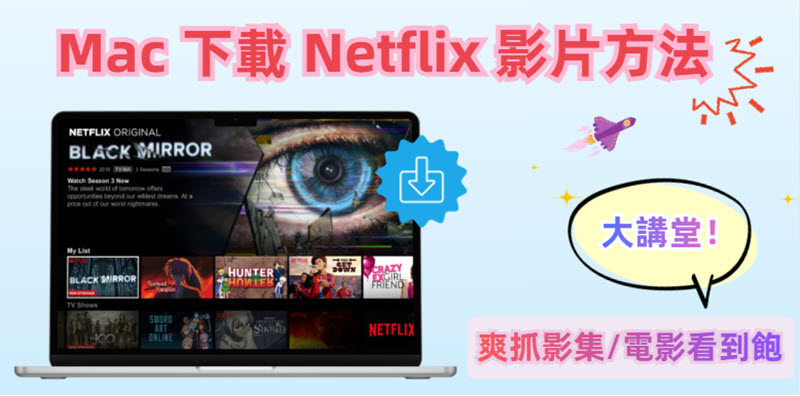
(溫馨提示:下載的 Netflix 影片僅供個人收藏觀看,請勿商用或進行任何侵犯影片版權的行為。)
Netflix Mac 可以下載影片嗎?
很遺憾,網飛官方僅支援用戶在行動端 APP 下載影片。目前既沒有獨立用於蘋果的 Netflix for Mac APP,也沒辦法透過網頁版程式下載影片。
不過別灰心,方法總比困難多!你仍然可以「另闢蹊徑」,憑藉以下這些秘技突破 Netflix 下載限制,盡情下載自己喜愛的影片至 Mac 本機觀看。
方法 1:強大軟體助力 Mac 下載 Netflix 影片【高質量且穩定】🔥
想順利在 Mac 下載 Netflix 影片,選用優質抓片軟體就是最省時省力、高效直覺的方法。
此處要為你介紹的是 MovPilot Netflix Video Downloader,它專為網飛影片下載而設計,支援 macOS 10.15 及更新版本的絕大部分 MacBook、iMac 電腦。你可以透過其內建的搜尋器直接查找各類心動好片,一站式快速下載 Netflix 高品質影片,妥妥的「懶人福音」,真的很好用!
小小身板蘊含大智慧,MovPilot 還有以下這些功能特色:
-
無限制從 Netflix 下載任意影片,包括電影、電視節目、紀錄片、動漫等
-
高效批次解析影片,自選單集/整季同時多檔進行下載,效率滿滿不怠慢
-
可靈活自訂畫質參數,最高支援 1080p,無損還原 Netflix 原始下載畫質
-
同步轉換影片格式,匯出為 MP4/MKV 檔案,永遠存檔本機,隨時想看就看
-
一併下載多語言字幕/音訊,以便深入理解影片內容(>> 如何開啟 Netflix 雙字幕?)
這個軟體的操作使用也很簡單,現在就動手跟著試試,感受一下 Mac Netflix 下載影片的樂趣吧!
第 1 步:啟動軟體,點選主介面的「Netflix」連線影庫,登入自己的平台帳號之後,在搜尋框輸入關鍵字查找所需下載的影集或是電影。
小貼士:你也可以選擇複製網飛影片的連結(複製時影片需為播放狀態),然後將其貼到搜尋框進行解析,程式在識別之後會自動跳轉到下載介面。
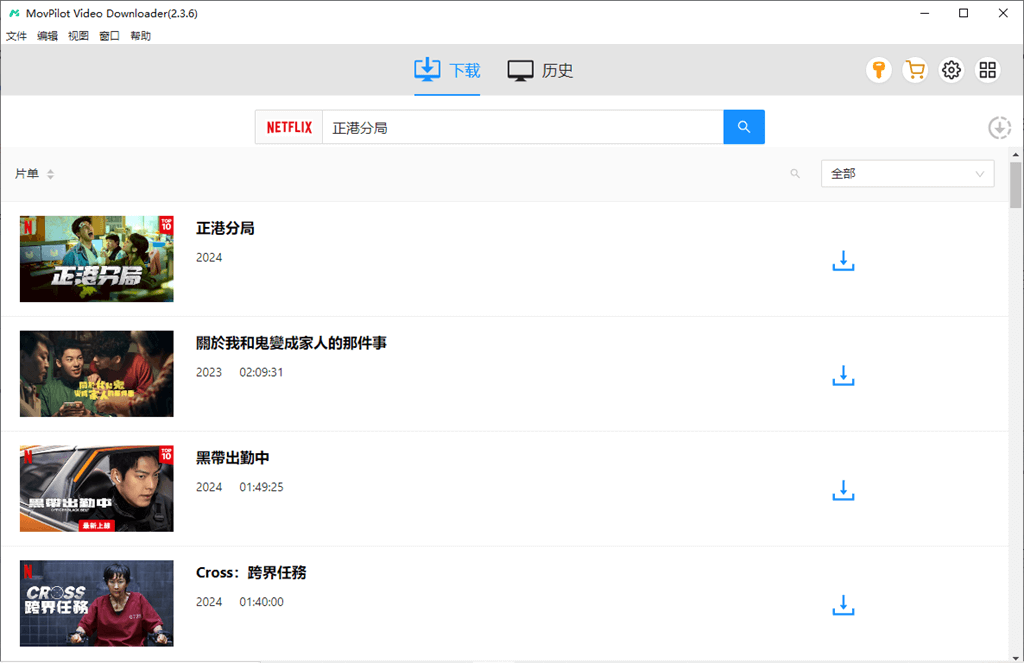
第 2 步:點擊影片右側的「向下箭頭」按鈕,點擊單集右側或是主介面的「齒輪」圖示調整有關設定,比如匯出格式、畫質、音訊和字幕語言等,然後勾選要儲存的節目單集,再按下右下方的「下載」。
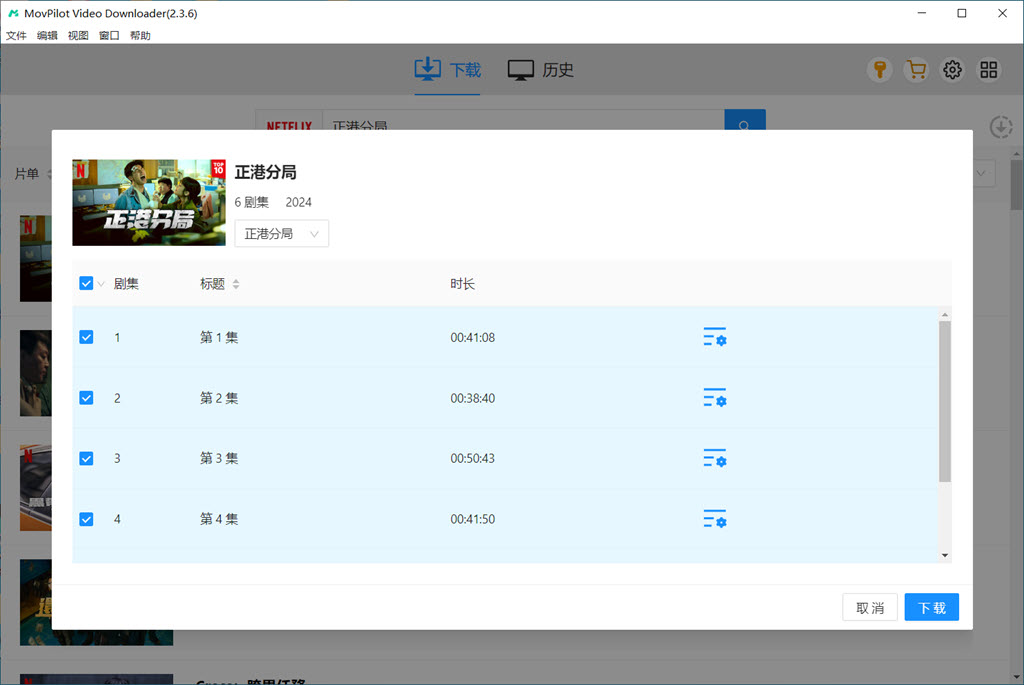
第 3 步:下載途中,你可以隨時檢視、暫停作業進度。影片從 Netflix 下載 Mac 之後,你只需切換至「歷史」版面,就能找到並前往預設資料夾離線播放影片啦。
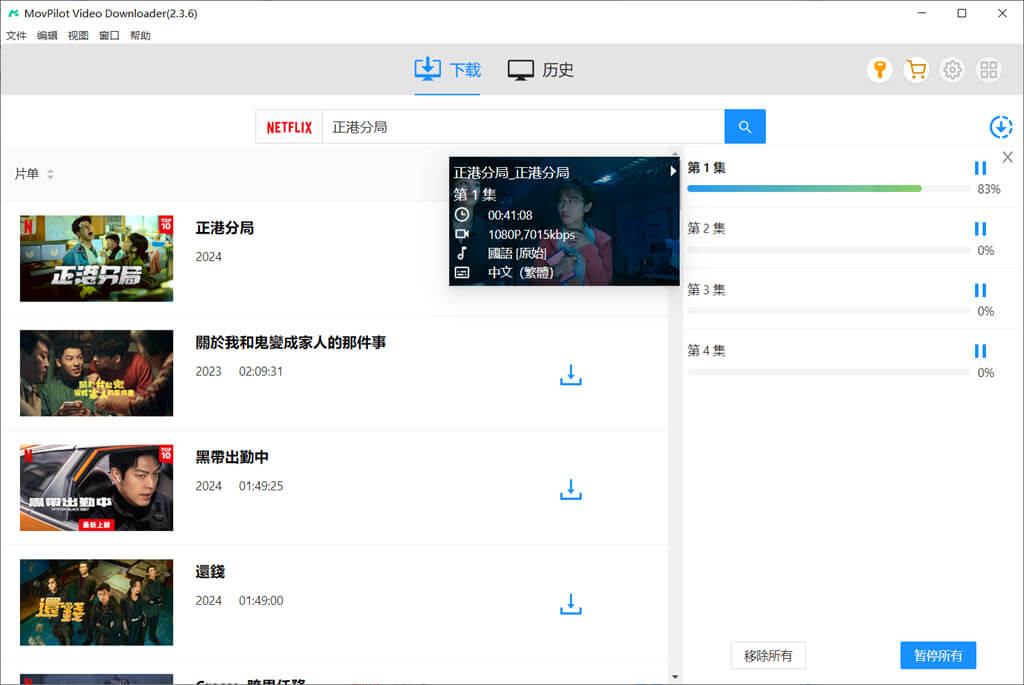
是不是非常淺顯易懂呢?MovPilot Netflix Video Downloader 擁有成熟的下載能力,兼顧下載效率和質量,僅需 3 步就能輕鬆完成 iMac、MacBook Netflix download 抓片看到爽。
更可貴的是,該方式下載的影集和電影能夠匯出 Mac 本機空間儲存,即使後續官方下架影片或是取消訂閱,也不需要擔心檔案會因此消失。機不可失,你也快用起來試試看啦!
| 優點 | 缺點 |
|---|---|
|
|
方法 2:安裝 iOS 版 APP 從 Netflix Mac 下載影片
如果你更偏愛透過官方途徑在 Mac 下載 Netflix 影片,辦法也是有的。
動手能力比較強,且有一定技術知識和操作基礎的話,可以考慮在電腦安裝 iOS 版網飛 APP 下載 Netflix 影片/節目。不過在開始之前,你需要先確保裝置配件滿足以下條件:
-
需準備一台已經下載了 Netflix APP 且版本為 iOS 14 以上的 iPhone
-
Mac/MacBook 配備的是 M1/M2 晶片
-
電腦系統為 macOS Big Sur 11.2.3 及之前版本
做好檢查工作後,你可以參照下方步驟安裝相關程式,從 Netflix Mac 下載電影或電視節目觀看。
第 1 步:前往 iMazing 官網,安裝這個軟體至電腦後,在「啟動台」將其開啟。
第 2 步:透過 USB 線,將已經下載了 Netflix 行動端 APP 的 iOS 裝置連接到 Mac 電腦。
第 3 步:登入與該設備相同的 Apple ID,然後點選左側選單的「應用程式」>「管理應用程式」。
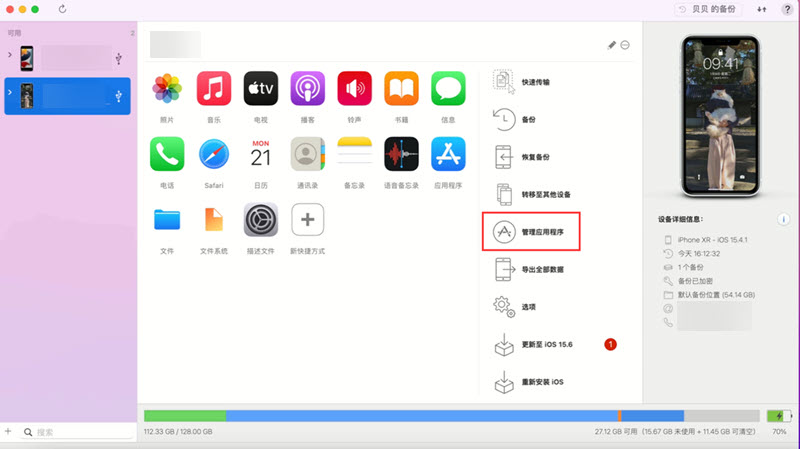
第 4 步:進入「資料庫」,在裡面找到「Netflix」應用程式,滑選中該 APP 並按下「導出 .IPA」,等待「IPA」檔導出完成。
小貼士:如果「導出 .IPA」項顯示為灰色,無法點擊,則表示當前狀況下無法將 iOS Netflix APP 下載至 Mac 電腦。
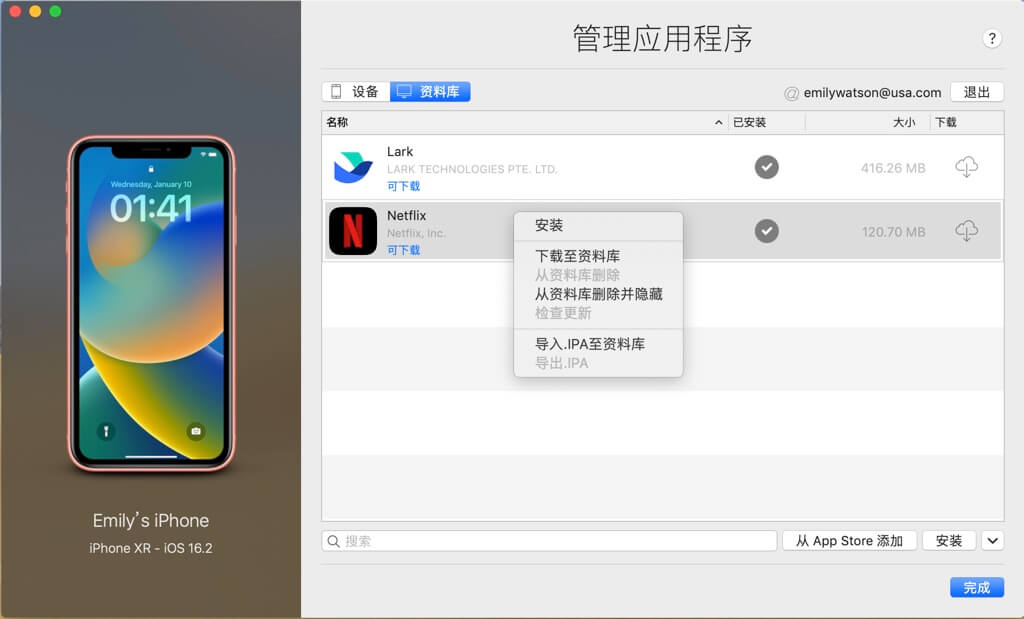
第 5 步:執行「IPA」檔案完成 iOS 版 Netflix Mac APP 的安裝,啟用並登入帳號就可以下載 Netflix 影片了。
但是,這個方法存在碰運氣的成分,成功率一般,不少網友都曾回報遇到安裝失敗的情況,且下載的影片無法留存本機。倘若你有長期離線觀影的需要,更建議改用優秀的載片工具,下載 Netflix 影片至 Mac 會更加穩定高效喔。
| 優點 | 缺點 |
|---|---|
|
|
方法 3:錄製螢幕下載 Netflix 影集/電影至 Mac 儲存
除了常規方式,你也可以試試 Netflix 螢幕錄影這個比較另類的「抓片」小撇步。不過網飛的影片都帶有編碼加密,直接使用 MacBook/iMac 內建的 QuickTime Player 大概率只能錄到黑畫面。
要想順利側錄實現 Mac 下載 Netflix 影片,同時不壓縮原始畫質,FonePaw 螢幕錄影大師這類第三方工具會更為推薦。
它能夠有效解析 Netflix 編碼,以原畫品質無損錄製下載影集和電影。更提供了定時排程、即時標註、後製編輯等進階功能,豐富影片的匯出效果。
若只是偶爾需要抓一兩部時長較短的節目單集,用它從 Netflix Mac 下載影片也是值得一試的。
第 1 步:開啟你在 Mac 常用的觀影瀏覽器,以 Chrome 為例,前往「設定」>「系統」,將「使用圖形加速功能(如果可用)」這個功能關掉,以便後續下載工作的進行。
第 2 步:啟用 FonePaw,按需調整好相關的設定,然後播放 Netflix 影片,按下「REC」按鈕開始錄製下載。
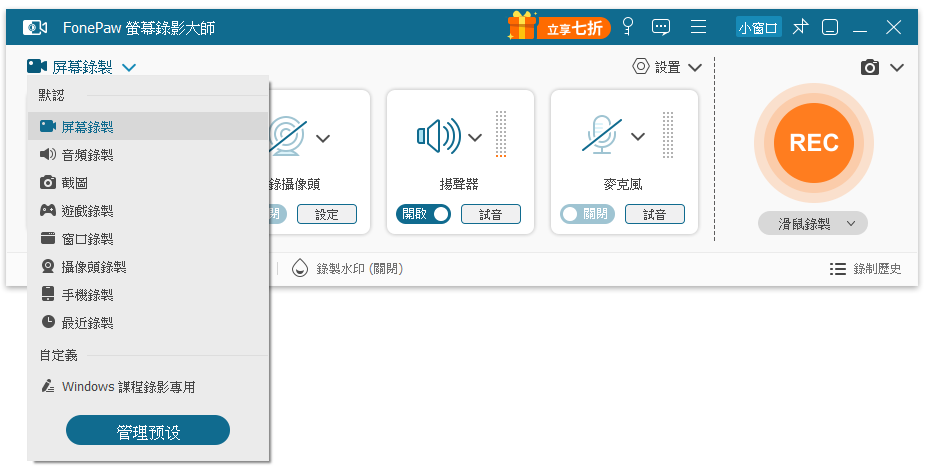
第 3 步:影片播放完畢後,點擊「紅色方框」按鈕停止錄影,然後在程式內編輯裁剪無關的片頭片尾,即可將其下載至 Mac 存檔。

| 優點 | 缺點 |
|---|---|
|
|
方法 4:行動端網飛下載影片有線轉 HDMI 投影 Mac 觀看
接下來這個技巧來源於網友的分享,原理是在 iPhone/Android 手機版網飛程式下載好影片後,再投影至 MacBook/iMac 播放。雖然它並不能幫你直接在 Mac 下載 Netflix 影片,但實測可行,而且同樣能達到大螢幕觀影的效果。
不過 Netflix 已經不再支援 Apple 透過 AirPlay 鏡像投射螢幕,如需嘗試這個方法,你需要提前準備好蘋果原廠的 Lighting 轉 AV 轉換器 或 USB-C HUB 轉換工具,一條 HDMI 傳輸線以及一個 1080p 的視訊擷取卡。具體操作方法如下:
第 1 步:開啟 iPhone 的 Netflix APP,找到想要下載在 Mac 觀看的影片,先將它下載到手機當中。
第 2 步:把轉換器 Typc-C 或 Lighting 一端連至 iPhone,然後將另一端接上 HDMI 傳輸線。
第 3 步:插入傳輸線至擷取卡,再把它接入 MacBook/iMac 電腦,啟用電腦中的播放器,選取擷取卡裝置作為視訊來源。
第 4 步:此時在行動設備點開已經下載好的 Netflix 影片,影集和電影就會同步投影至 Mac 電腦播放啦。
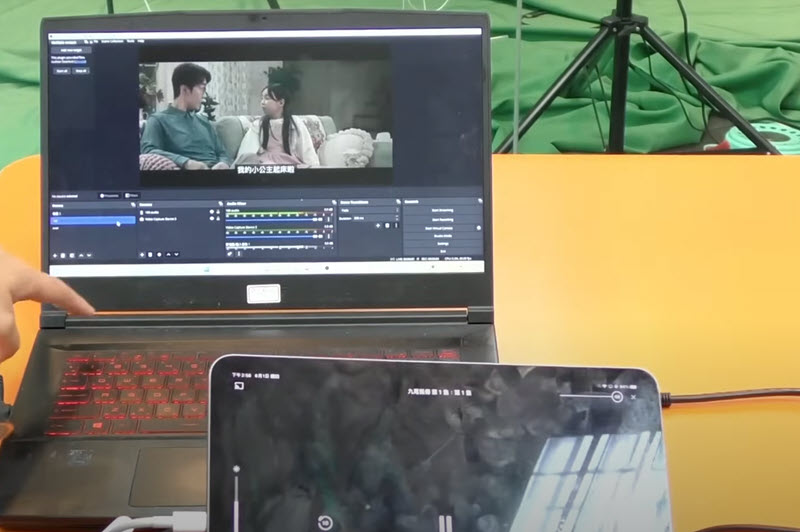
| 優點 | 缺點 |
|---|---|
|
|
快問快答:能否透過 Windows 虛擬機下載 Netflix 影片到 Mac?
之前這個方法是可以的,Windows 版 Netflix APP 曾經提供過影片下載服務,但是該功能自 2024 年 6 月官方對程式進行改版更新後就已經被取消了。
也就是說,即便你能成功安裝 Win 虛擬機和 PC 端網飛應用程式,後續也是無法下載 Netflix 影片的,不建議大家冒險嘗試。想要解決這個問題,更推薦選用文中分享的其他 Netflix Mac 下載抓片方案。
總結
所有行之有效的 Mac 下載 Netflix 影片絕學至此就統統介紹完畢啦,有選出心儀的一招嗎?其實,所有方案都各有特點:
-
安裝 iOS 版 APP 下載:能從官方平台快取影片,但無法永存檔案,操作難度大且容易失敗
-
錄影螢幕下載:抓取的 Netflix 影片畫質較高,不過比較費時,不能批次下載多部影片
-
手機端載片再投影 Mac:本質仍是行動設備播放,還要另外配備器材,太過麻煩
而無論從功能,還是操作步驟方面來看,MovPilot Netflix Video Downloader 無疑都是影片從 Netflix 電腦版下載 Mac 的最強大招。有了它,你甚至都無需額外前往官方平台,在下載器內就能快速搜尋、批量抓取影片,匯出高清檔案珍存 iMac/MacBook Air/Pro。感興趣就點擊下方按鈕免費試用一下吧,這款神器絕對不會令你失望!
關於 Mac 下載 Netflix 影片的其他常見問題
如何實現 Mac Netflix 4K 高畫質下載觀影?
就目前而言,暫時沒有支援 4K 超高請下載 Netflix 影片到 Mac 的方法,包括絕大多數第三方工具,以及官方支援下載功能的行動端 APP,能夠離線下載的網飛影片畫質最高都只有 1080p。
Netflix 有 Mac 版 APP 可用於觀看或下載影片嗎?
網飛暫未提供適用於蘋果電腦的 Mac Netflix APP,僅支援用戶在 Chrome、Edge、Firefox、Opera、Safari 瀏覽器登入其網頁版程式串流觀影。
不過你也可以考慮使用連線官方影庫、附帶搜尋功能的高端 Netflix Mac 下載影片器,搜尋喜歡的影集/電影儲存至電腦觀看。
Netflix 為什麼不能下載影片至 MacBook/iMac?
據 Netflix 官方稱,禁用包括 Mac 在內電腦端影片下載功能主要是出於版權保護的考慮,因為相比手機和平板,電腦更難管控,開放影片下載功能容易帶來盜攝等問題。另外,小編在此也提醒大家在 Mac 下載 Netflix 影片後不要用於商業用途,以免引發不必要的侵權糾紛喔。



